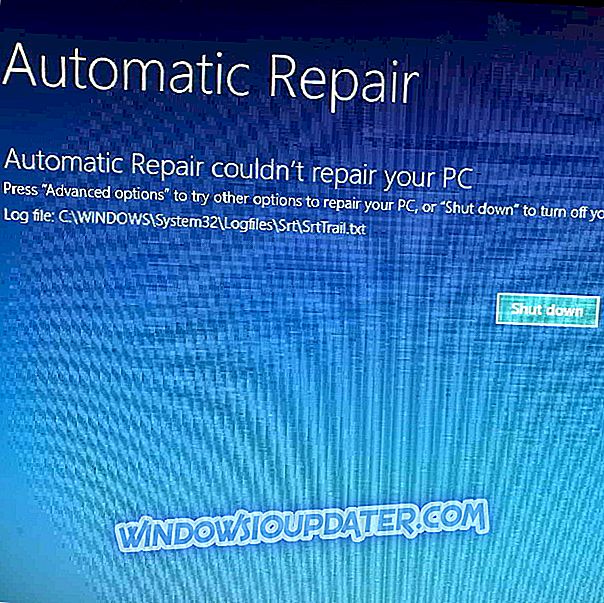5 soluções rápidas para corrigir erro de segurança da Adobe 2060
- Atualize o Skype e o Windows 10
- Limpar arquivos temporários da Internet e cookies do navegador do Skype
- Ativar o clique do Skype para ligar
- Desativar anúncios usando o software AdFender
- Desativar o ActiveX
Erros são relativamente comuns, mas alguns erros, como o erro nº 2060 da Adobe, podem causar grandes problemas. Parece que esse erro está impedindo que o Skype funcione corretamente no Windows 10 e, hoje, veremos se podemos de alguma forma corrigir esse erro.
De acordo com os usuários, eles estão recebendo o erro da Adobe # 2060: Violação do sandbox de segurança ao usar o Skype e, de acordo com eles, o Skype congela e fica inutilizável. Este é um grande problema se você estiver usando o Skype diariamente, mas felizmente existem poucas soluções que você pode tentar.
Etapas para corrigir o erro de segurança da Adobe nº 2060 no Windows 10
Solução 1 - Atualizar o Skype e o Windows 10
Antes de começarmos, precisamos mencionar que a Microsoft está ciente desse problema, e o problema provavelmente será abordado com a atualização mais recente. Portanto, antes de tentar outras soluções, verifique se o seu Skype está atualizado. Certifique-se de baixar todas as atualizações do Windows 10.
Falando de atualizações do Windows, a Microsoft lançou a atualização de segurança KB3087916 há algum tempo especificamente para direcionar os problemas e erros de segurança do Adobe Flash Player. Portanto, a instalação dos patches mais recentes da Adobe deve corrigir o erro 2060.
Além disso, verifique se você tem a versão mais recente do Adobe Flash instalada. Se o erro da Adobe # 2060 ainda persistir, tente uma das seguintes soluções.
Solução 2 - Limpar arquivos temporários da Internet e cookies do navegador Skype
Primeiro, vamos limpar os arquivos temporários da Internet:
- Abra o Internet Explorer e vá para Ferramentas> Opções da Internet> Geral.
- Encontre a seção Histórico de navegação e pressione o botão Configurações.
- Em seguida, clique no botão Visualizar arquivos.

- Agora, apague todos os arquivos da pasta Temporary Internet Files.

Em seguida, desative os cookies do navegador do Skype:
- Abra o Skype e vá para Ferramentas> Opções> Privacidade> Configurações de privacidade.
- Localize e desmarque Aceitar cookies do navegador do Skype e Permitir anúncios segmentados da Microsoft, incluindo o uso de idade e sexo do perfil do Skype.

Solução 3 - Ativar o Skype clique para ligar
Agora habilite o clique do Skype para ligar:
- Abra o Internet Explorer> Configurações> Gerenciar complementos.
- Em Barras de ferramentas, tente localizar o clique do Skype para ligar. Se o clique do Skype estiver disponível, verifique se está ativado.
Solução 4 - Desativar anúncios usando o software AdFender
De acordo com alguns usuários, esse problema é causado por anúncios que são reproduzidos em seus aplicativos, como programas de mensagens AIM ou Yahoo. Para impedir que este erro apareça, basta transferir e instalar o AdFender. Você não precisa usar o AdFender, porque qualquer software de bloqueio de anúncios de terceiros deve fazer o truque.
Se você ainda está tendo problemas no seu PC ou simplesmente deseja evitá-los para o futuro, recomendamos que você baixe esta ferramenta (100% segura e testada por nós) para corrigir vários problemas no PC, como perda de arquivos, malware e falha de hardware.
Solução 5 - Desativar o ActiveX
A Adobe também recomenda desabilitar o ActiveX. Veja como desativar o ActiveX:
- Vá para o Internet Explorer> vá para Ferramentas> selecione Segurança
- Vá para a Filtragem ActiveX e desative o recurso

- Reinicie seu computador e você poderá visualizar o conteúdo problemático sem problemas.
É sobre isso, espero que este artigo tenha ajudado você a resolver o problema com o Adobe Error # 2060, impedindo que o Skype funcione. Se você tiver algum comentário ou dúvida, basta acessar a seção de comentários abaixo.
POSTAIS RELACIONADOS PARA CHECK OUT:
- CORRECÇÃO: o Adobe Reader não consegue instalar em PCs com Windows
- Como corrigir o erro 14 do Adobe Reader no Windows 10
- Correção: Não é possível imprimir arquivos PDF do Adobe Reader
Nota do Editor: Este post foi originalmente publicado em dezembro de 2015 e desde então foi atualizado para atualização e precisão.